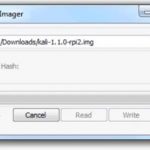Amazon prime raspberry pi
widevine raspberry pi 4
Las credenciales por defecto de OSMC sonNombre de usuario: osmcContraseña: osmcInstalar Netflix en tu Raspberry PiInstalar las dependencias necesariasDespués de conectar tu Pi con ssh, descarga el script conwget https://raw.githubusercontent.com/zjoasan/netflix-install-script/master/netflix_prep_install.sh
Acepta todas las dependencias e instala el paqueteDespués de la instalación, pulsa ‘Esc’ para volver al menú principalUsando NetflixVe al menú principal de Kodi, selecciona Vídeo, desplázate hacia abajo hasta Complementos de VídeoSelecciona Netflix, aparecerá la pantalla de inicio de sesión de Netflix para introducir el correo electrónico
En la primera película que reproduzcas, te pedirá que instales módulos adicionales (Widevine)Acepta, ten cuidado con el almacenamiento adicional requeridoPara descargar Widevine, necesitas más de 2Gb de espacio libre en tu tarjeta SD.Instala Amazon Video en tu Raspberry PiConéctate con la Raspberry pi a través de ssh, descarga el add-on de Amazon Video conwget https://github.com/XLordKX/kodi/raw/master/zip/repository.xlordkx/repository.xlordkx-1.0.0.zip
Espere a que la instalación se complete, reinicie la pi después de la instalación.Nota: Durante la instalación, se le puede informar de que la instalación no es posible desde fuentes desconocidas. En ese caso, vaya a la configuración y marque la casilla «Fuentes desconocidas».Configure Amazon VideoDespués de reiniciar vaya a Configuración > Navegador de complementos > Mis complementos > Complementos de vídeo y seleccione Amazon VOD.
libreelec amazon prime
Uno de los mayores problemas de cualquier Raspberry Pi, incluso de la Raspberry Pi 4 de gama alta, es que no puede manejar muy bien el streaming de vídeo, al menos no por defecto. Cuando enciendes Chromium, el navegador por defecto de Raspberry Pi OS, los servicios de streaming de pago como Netflix, HBO Go y Disney+ no funcionan, porque el software DRM (gestión de derechos digitales) que utilizan para proteger sus contenidos es incompatible con la versión ARM del navegador. Los vídeos de YouTube no sufren problemas de DRM, pero son lentos y pierden fotogramas cuando intentas reproducirlos a pantalla completa, sin importar la resolución. Sorprendentemente, un desarrollador llamado Ventz ha ideado una forma de resolver ambos problemas ejecutando una versión especializada de Chromium que proviene del código fuente de Chrome OS. A continuación te explicamos cómo.Cómo transmitir Netflix, arreglar YouTube en la Raspberry Pi1. Introduzca los siguientes comandos, uno tras otro en el prompt del terminal.curl -fsSL https://pi.vpetkov.net -o ventz-media-pi
sh ventz-media-piDespués de introducir el segundo comando, verá un texto que le dice que «Su Pi está ahora listo para todos los medios de comunicación» y que es el momento de reiniciar.(Crédito de la imagen: Tom’s Hardware)2. Reinicia tu Raspberry Pi.3. (Crédito de la imagen: Tom’s Hardware) Usando Chromium (Media Edition), podrás reproducir vídeo de servicios con DRM como Netflix, Spotify y Disney+. He probado en una Raspberry Pi 4 con Netflix, HBO Go, Disney+ y Amazon Prime Video. De esos cuatro, todos funcionaron excepto Amazon Prime Video.También descubrí que YouTube era infinitamente más fluido y se reproducía a pantalla completa sin problemas. Sólo asegúrate de usar Chromium (Media Edition). Si ejecutas Chromium normal, no obtendrás estos beneficios.
osmc amazon prime
Las credenciales por defecto de OSMC sonNombre de usuario: osmcContraseña: osmcInstala Netflix en tu Raspberry PiInstala las dependencias necesariasDespués de conectar tu Pi con ssh, descarga el script conwget https://raw.githubusercontent.com/zjoasan/netflix-install-script/master/netflix_prep_install.sh
Acepta todas las dependencias e instala el paqueteDespués de la instalación, pulsa ‘Esc’ para volver al menú principalUsando NetflixVe al menú principal de Kodi, selecciona Vídeo, desplázate hacia abajo hasta Complementos de VídeoSelecciona Netflix, aparecerá la pantalla de inicio de sesión de Netflix para introducir el correo electrónico
En la primera película que reproduzcas, te pedirá que instales módulos adicionales (Widevine)Acepta, ten cuidado con el almacenamiento adicional requeridoPara descargar Widevine, necesitas más de 2Gb de espacio libre en tu tarjeta SD.Instala Amazon Video en tu Raspberry PiConéctate con la Raspberry pi a través de ssh, descarga el add-on de Amazon Video conwget https://github.com/XLordKX/kodi/raw/master/zip/repository.xlordkx/repository.xlordkx-1.0.0.zip
Espere a que la instalación se complete, reinicie la pi después de la instalación.Nota: Durante la instalación, se le puede informar de que la instalación no es posible desde fuentes desconocidas. En ese caso, vaya a la configuración y marque la casilla «Fuentes desconocidas».Configure Amazon VideoDespués de reiniciar vaya a Configuración > Navegador de complementos > Mis complementos > Complementos de vídeo y seleccione Amazon VOD.
widevine raspberry pi vivaldi
Las credenciales por defecto de OSMC sonNombre de usuario: osmcContraseña: osmcInstalar Netflix en tu Raspberry PiInstalar las dependencias necesariasDespués de conectar tu Pi con ssh, descarga el script conwget https://raw.githubusercontent.com/zjoasan/netflix-install-script/master/netflix_prep_install.sh
Acepta todas las dependencias e instala el paqueteDespués de la instalación, pulsa ‘Esc’ para volver al menú principalUsando NetflixVe al menú principal de Kodi, selecciona Vídeo, desplázate hacia abajo hasta Complementos de VídeoSelecciona Netflix, aparecerá la pantalla de inicio de sesión de Netflix para introducir el correo electrónico
En la primera película que reproduzcas, te pedirá que instales módulos adicionales (Widevine)Acepta, ten cuidado con el almacenamiento adicional requeridoPara descargar Widevine, necesitas más de 2Gb de espacio libre en tu tarjeta SD.Instala Amazon Video en tu Raspberry PiConéctate con la Raspberry pi a través de ssh, descarga el add-on de Amazon Video conwget https://github.com/XLordKX/kodi/raw/master/zip/repository.xlordkx/repository.xlordkx-1.0.0.zip
Espere a que la instalación se complete, reinicie la pi después de la instalación.Nota: Durante la instalación, se le puede informar de que la instalación no es posible desde fuentes desconocidas. En ese caso, vaya a la configuración y marque la casilla «Fuentes desconocidas».Configure Amazon VideoDespués de reiniciar vaya a Configuración > Navegador de complementos > Mis complementos > Complementos de vídeo y seleccione Amazon VOD.